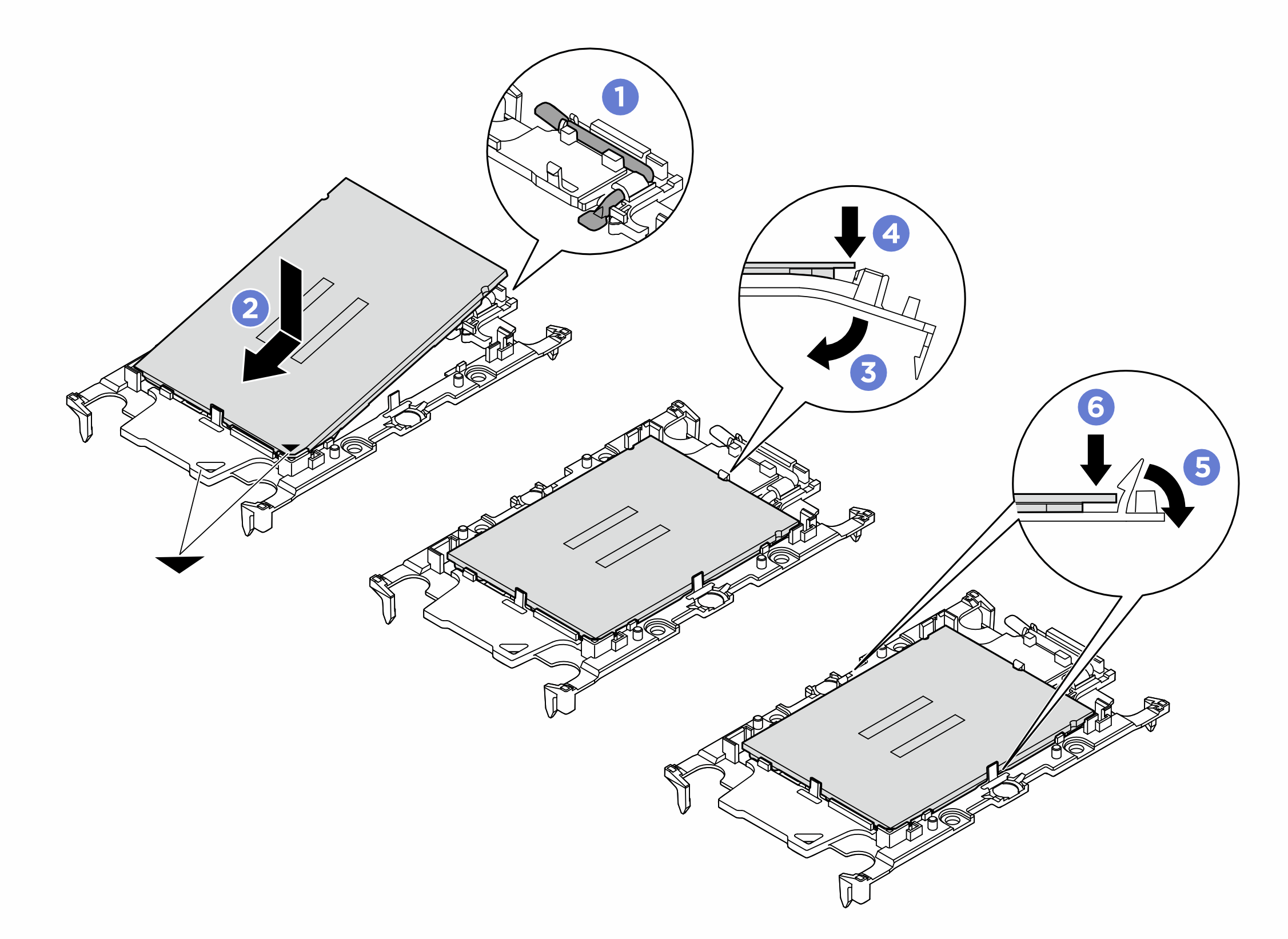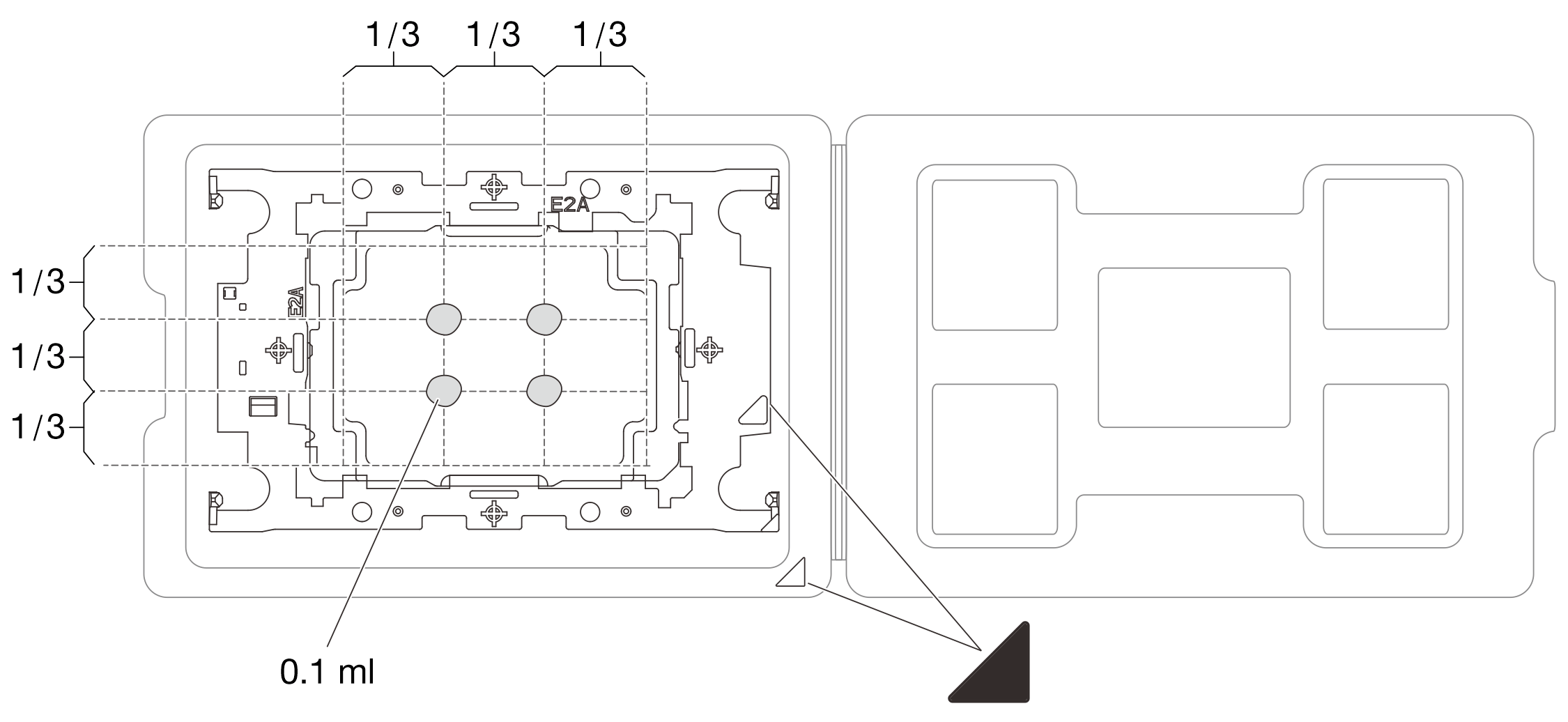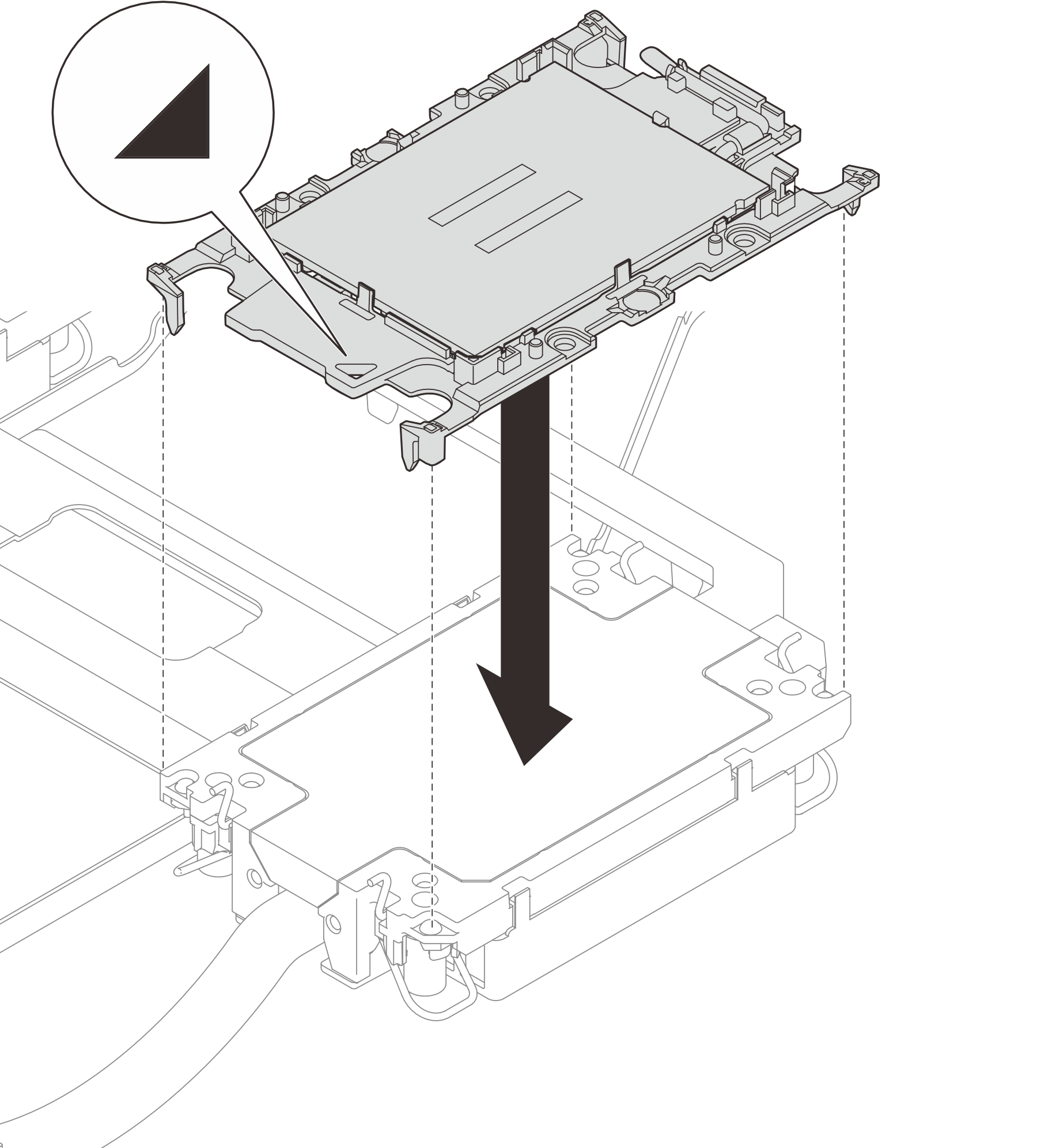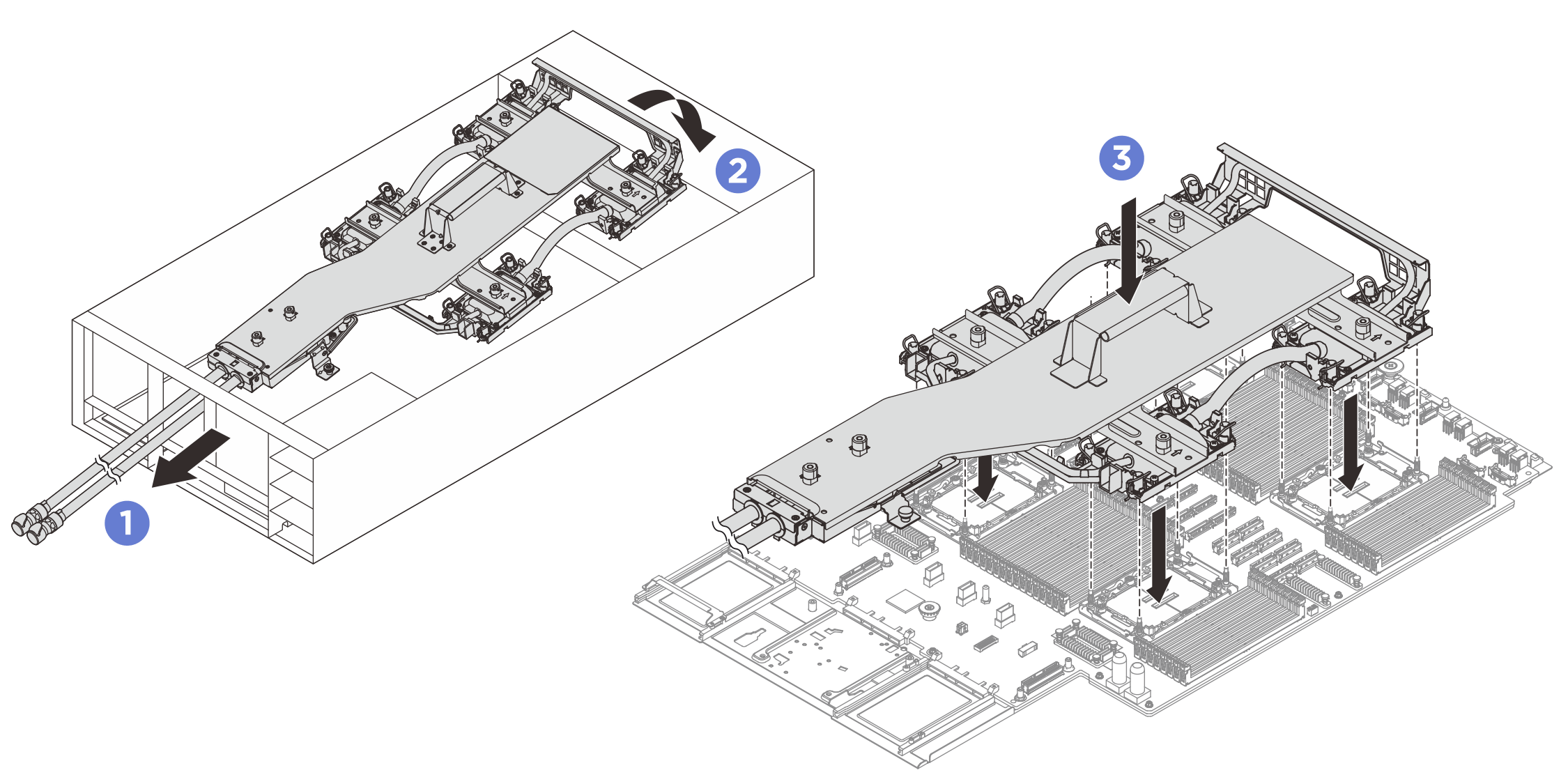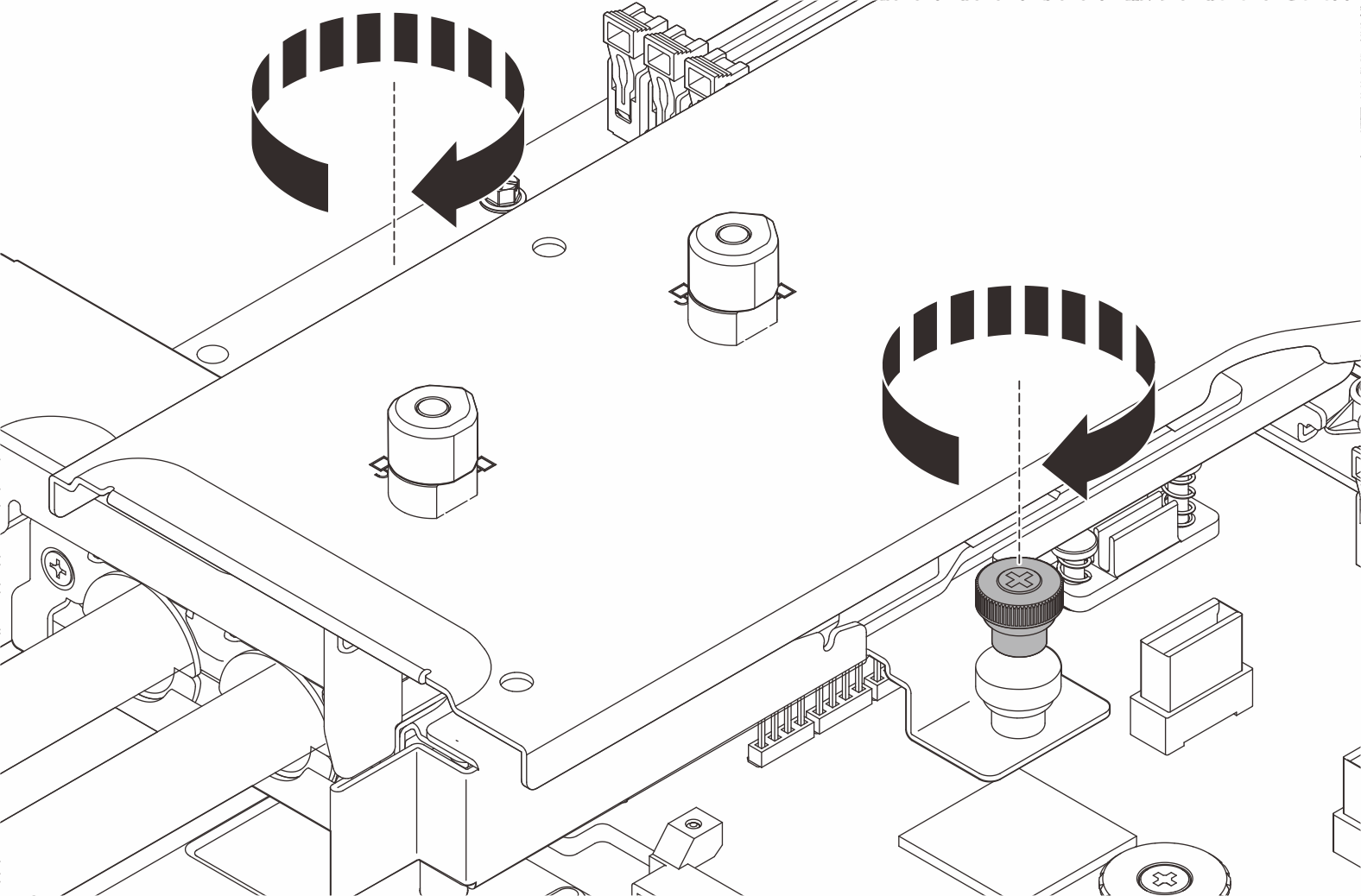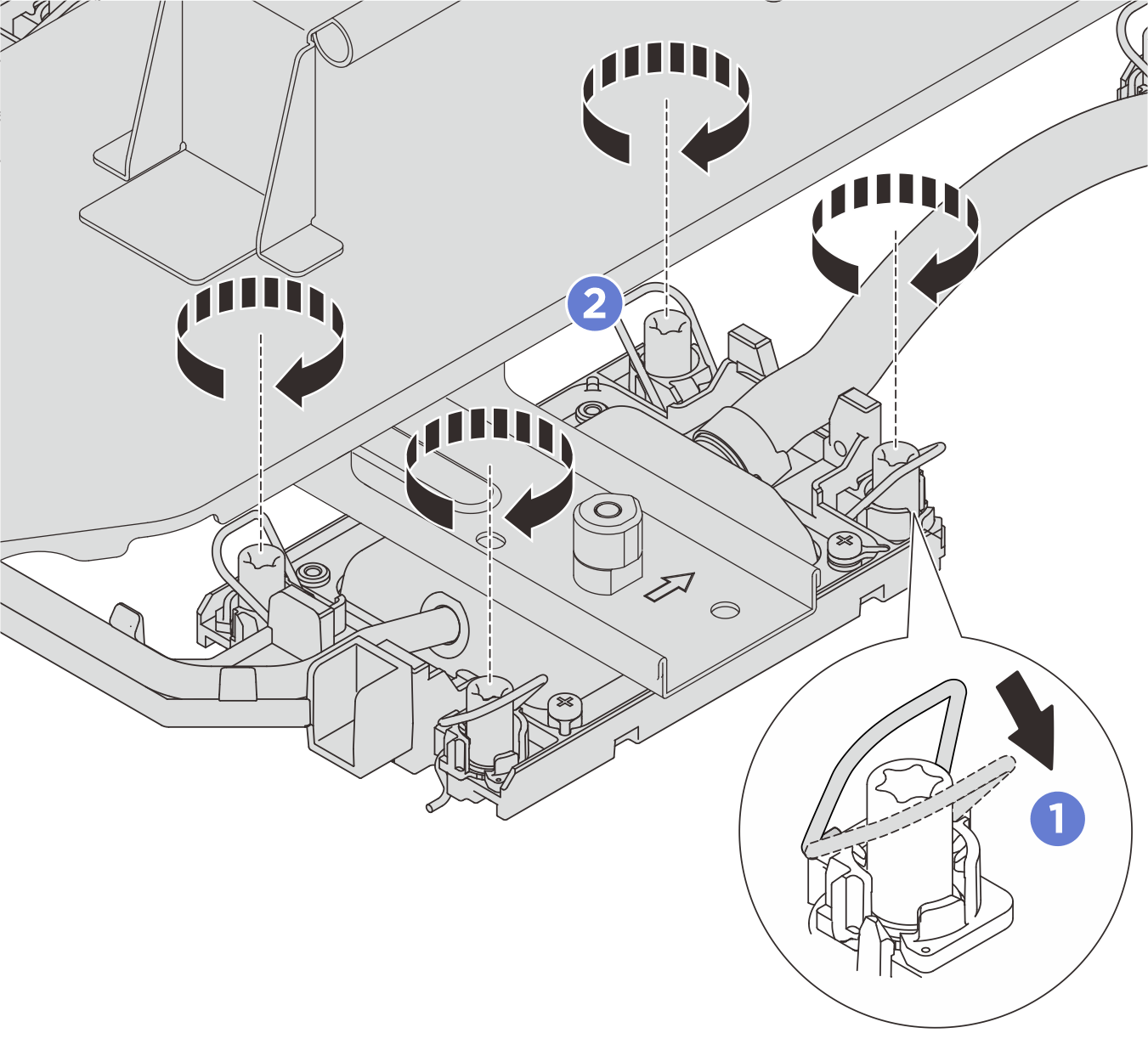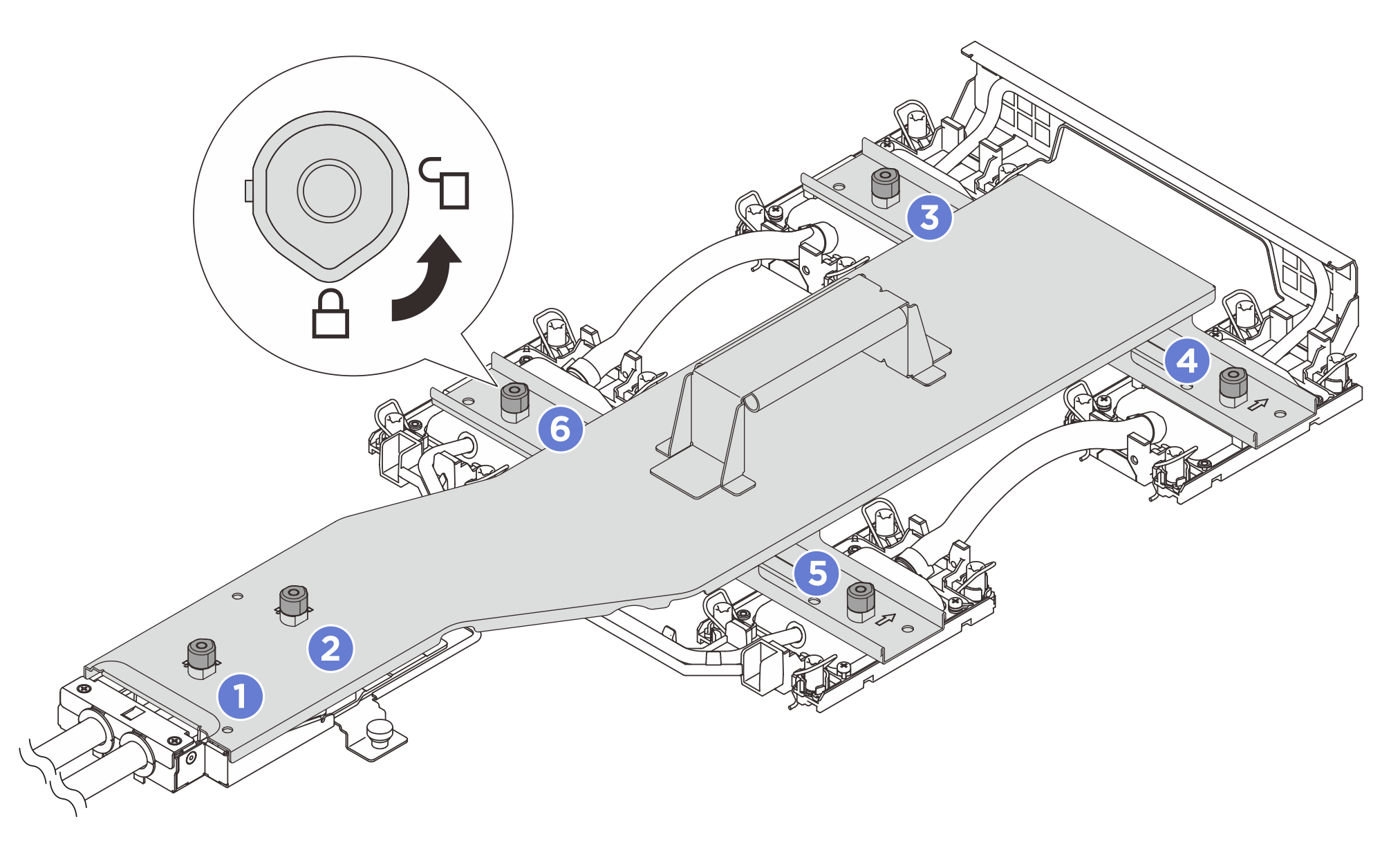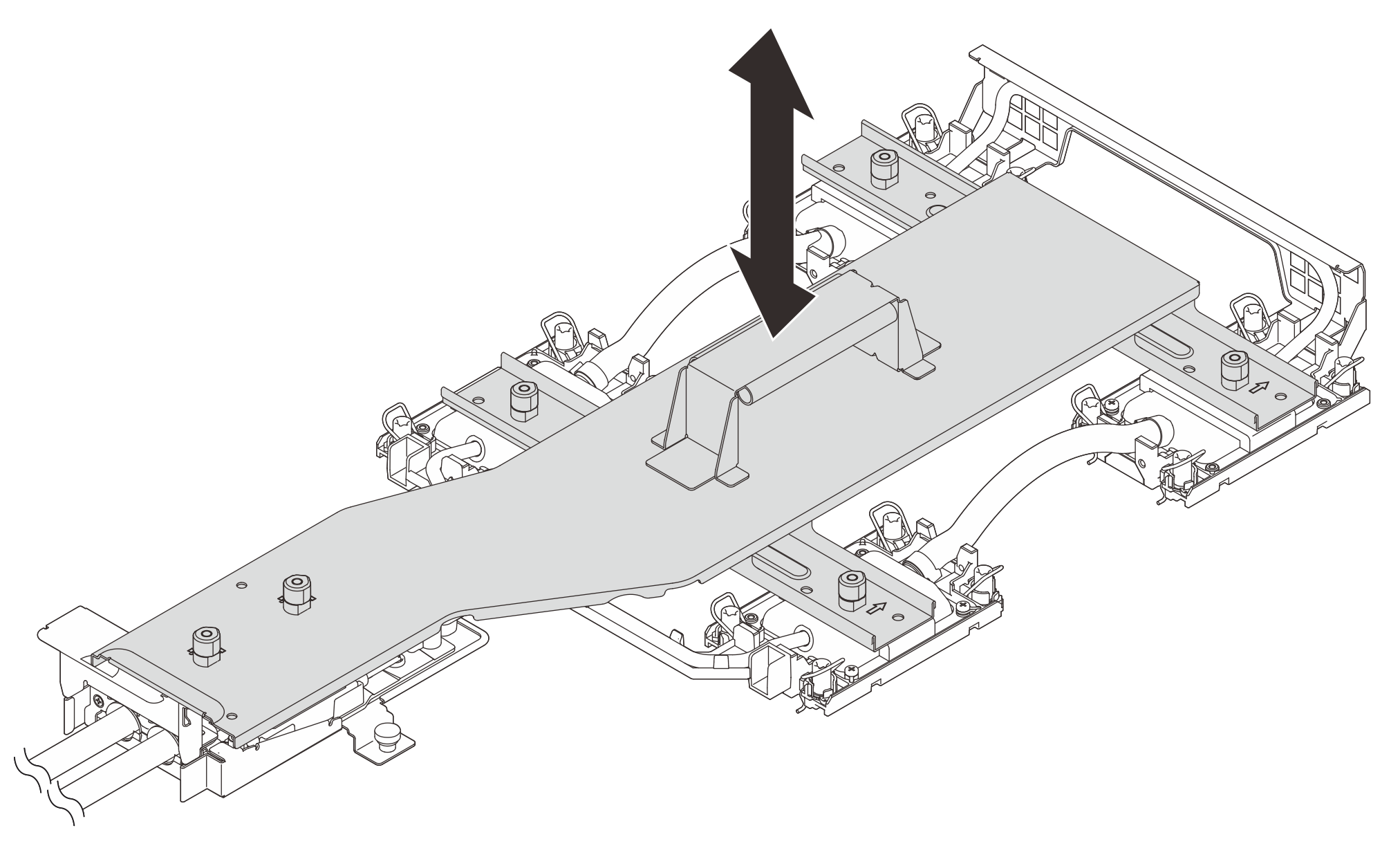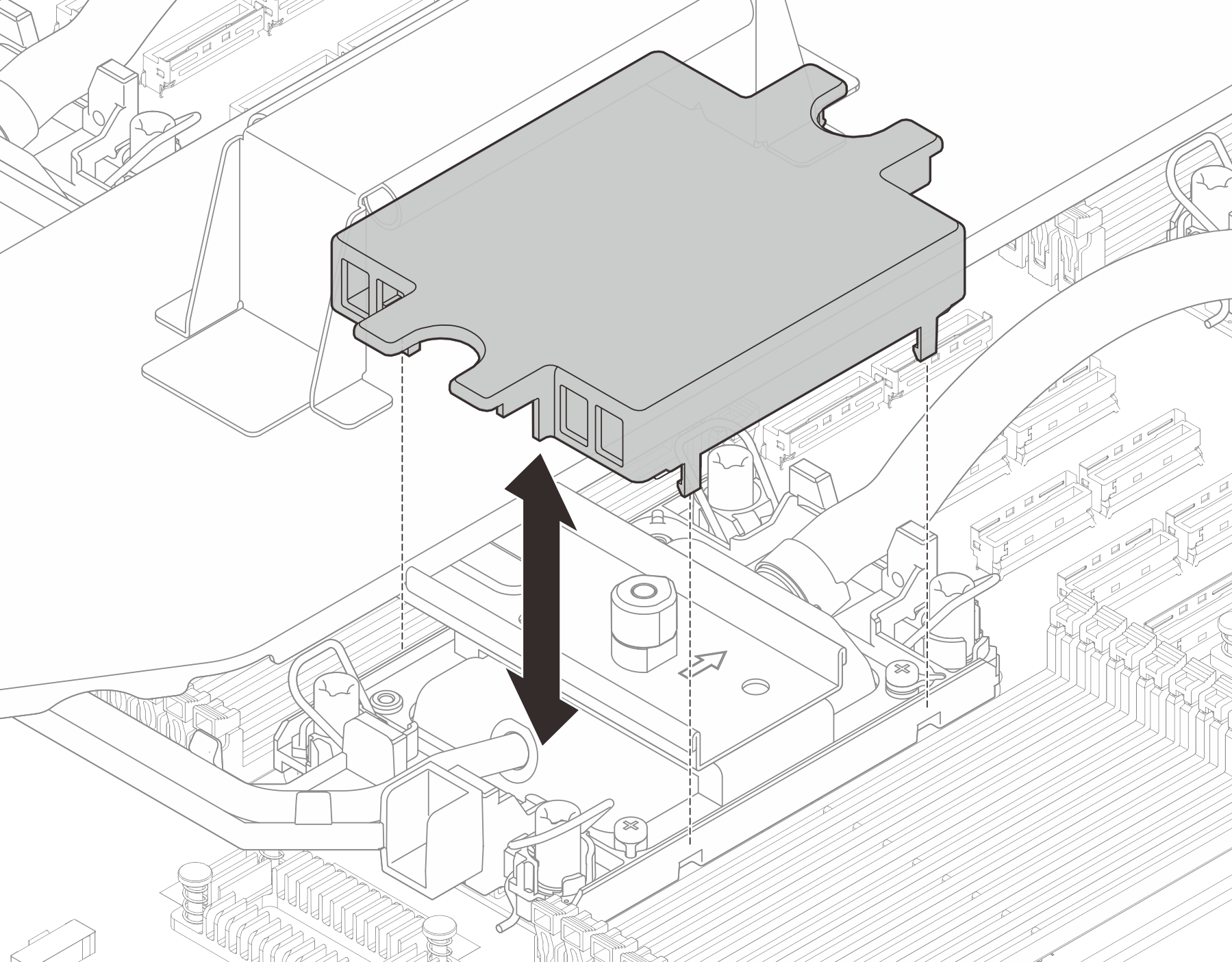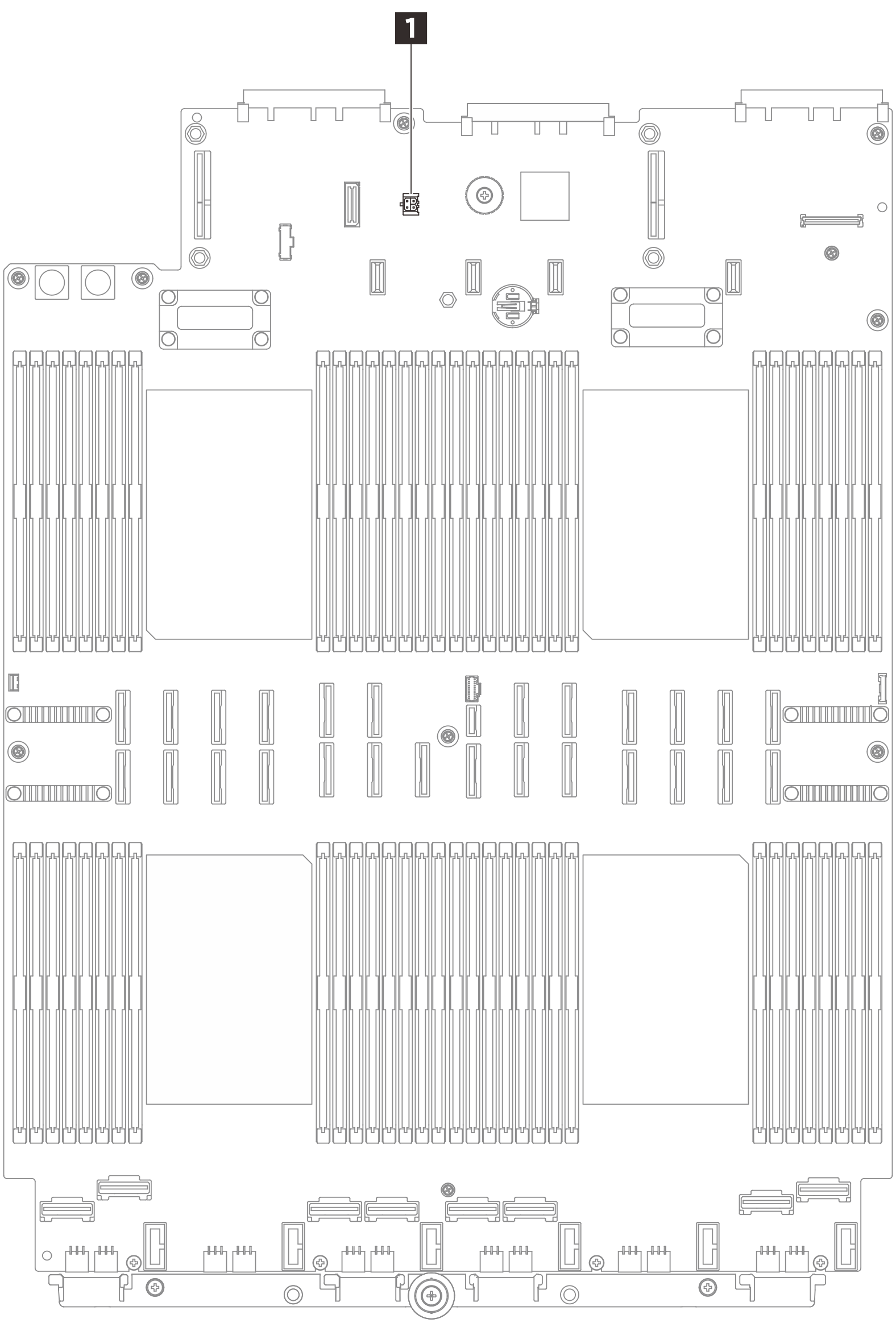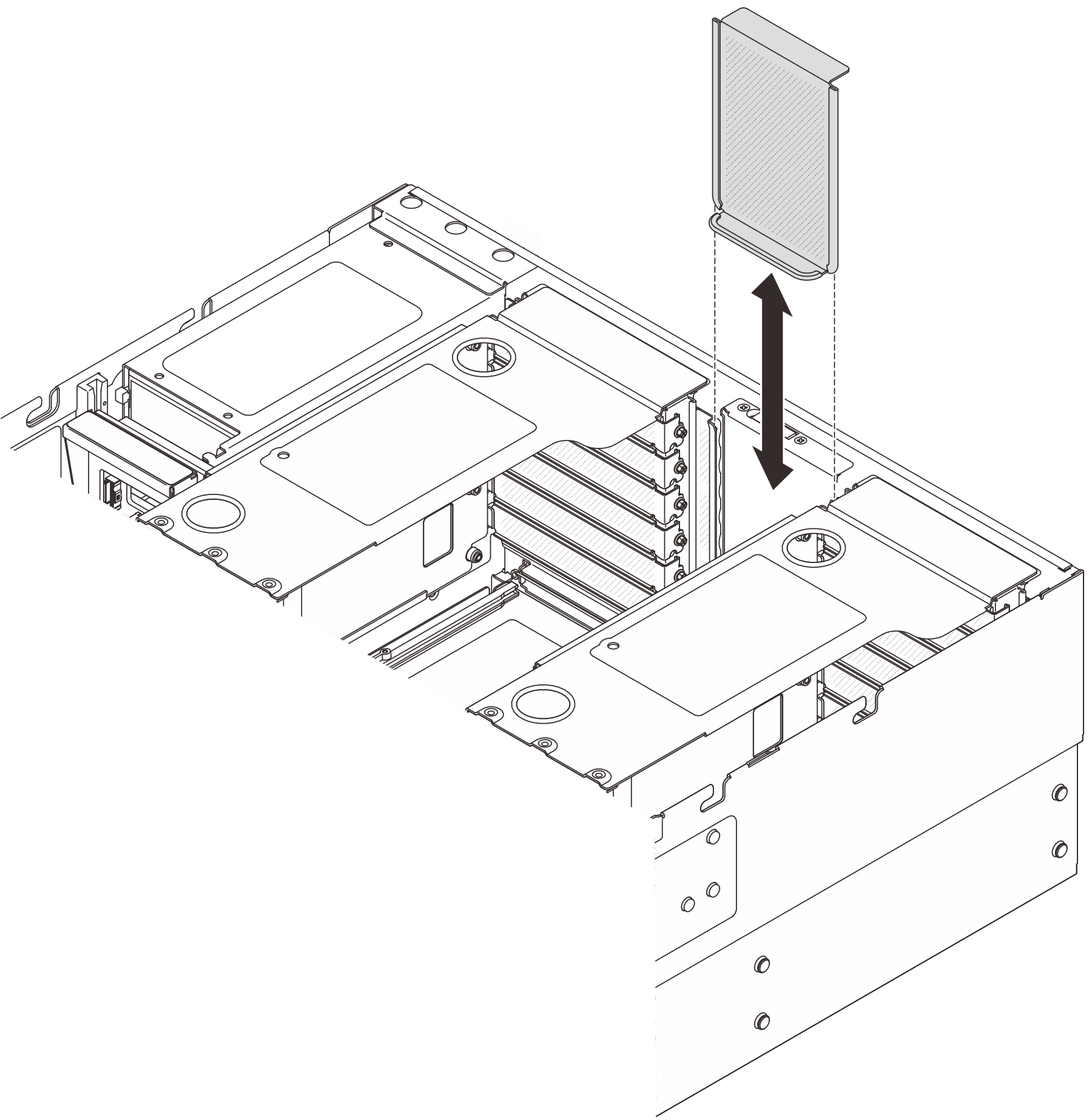Lenovo Processor Neptune Core Module installieren
Führen Sie die Anweisungen in diesem Abschnitt aus, wenn Sie den Processor Neptune® Core Module installieren möchten.
Diese Aufgabe muss von qualifizierten Kundendiensttechnikern durchgeführt werden, die von Lenovo Service zertifiziert sind. Versuchen Sie nicht, die Komponente ohne eine passende Schulung und Qualifikation zu entfernen oder zu installieren.
Wenden Sie sich an Lenovo Professional Services, wenn Sie das Teil zum ersten Mal installieren möchten.
Stellen Sie sicher, dass Sie die Transporthalterung für den Wasserkreislauf zur Verfügung haben, bevor Sie diese Aufgabe ausführen.
Zu dieser Aufgabe
Lesen Sie Installationsrichtlinien und Sicherheitsprüfungscheckliste, um sicherzustellen, dass Sie sicher arbeiten.
Schalten Sie den Server und die Peripheriegeräte aus und trennen Sie alle Netzkabel und alle externen Kabel. Siehe Server ausschalten.
Vermeiden Sie den Kontakt mit statischen Aufladungen. Diese können zu einem Systemstopp und Datenverlust führen. Belassen Sie elektrostatisch empfindliche Komponenten bis zur Installation in ihren antistatischen Schutzhüllen. Handhaben Sie diese Einheiten mit einem Antistatikarmband oder einem anderen Erdungssystem.
- Jeder Prozessorsockel muss stets eine Abdeckung oder eine Kühlplatte enthalten. Schützen Sie leere Prozessorsockel mit einer Abdeckung, wenn Sie eine Kühlplattenbaugruppe entfernen oder installieren.
- Berühren Sie nicht den Prozessor oder die Prozessorkontakte. Die Kontakte am Prozessorsockel können leicht brechen und beschädigt werden. Verunreinigungen auf den Prozessorkontakten, wie z. B. Hautabsonderungen, können Verbindungsfehler verursachen.
- Achten Sie darauf, dass die Wärmeleitpaste auf dem Prozessor oder der Kühlplatte nicht mit anderen Gegenständen in Berührung kommt. Durch Berührung einer Oberfläche kann die Wärmeleitpaste beschädigt werden, sodass sie nicht mehr funktioniert. Die Wärmeleitpaste kann Komponenten beschädigen, beispielsweise die elektrischen Anschlüsse im Prozessorsockel.
| Liste der Drehmomentschraubendrehertypen | Schraubentyp |
|---|---|
| T30-Torx-Schraubendreher | T30-Torx-Schrauben |
Vorgehensweise
Nach dieser Aufgabe
Installieren Sie die Speichermodule wieder. Siehe Speichermodul installieren.
Installieren Sie die hintere Luftführung wieder. Siehe Hintere Luftführung installieren.
Installieren Sie die PCIe-Adapterkarte wieder. (Siehe PCIe-Adapterkarte installieren).
Installieren Sie die Querstrebe erneut. (Siehe Querstrebe installieren).
Installieren Sie die vordere Luftführung wieder. Siehe Vordere Luftführung installieren.
Setzen Sie Lüfterrahmen und Lüfter wieder ein. Siehe Lüfter installieren und Lüfterrahmen installieren.
Bringen Sie die hintere obere Abdeckung wieder an. (Siehe Hintere obere Abdeckung installieren).
Bringen Sie die vordere obere Abdeckung wieder an. (Siehe Vordere obere Abdeckung installieren).
- Setzen Sie den Server in den Gehäuserahmen ein. Siehe Server austauschen.
- Bringen Sie die Schnellanschlüsse an den Leitungen an. Siehe Leitung installieren (rackinternes System) oder Leitung installieren (zwischengeschaltetes System).
- Schließen Sie den Austausch der Komponenten ab. Informationen dazu finden Sie im Abschnitt Austausch von Komponenten abschließen.
Demo-Video